Не открывается приложение на Андроид, что делать . Если не все, то многие владельцы Андроид устройств встречались с ошибками в работе приложений: они могут или вовсе не открываться, или работать некорректно. Это, конечно же, неприятно, но у каждой ошибки есть свои причины и способы их решения. В этой статье мы разберёмся, почему не открываются приложения на Андроид и как это можно исправить.
Почему не открываются приложения на Андроид
Рынок приложений для смартфонов на Андроид растёт не по дням, а по часам. Такое стремительное развитие имеет и обратную сторону — слишком большое разнообразие устройств и огромное число разработчиков приложений время от времени приводит к тому, что приложения оказываются несовместимыми с теми или иными девайсами, хоть разработчики и пытаются свести такой прецедент к минимуму. Также есть и другие причины, по которым не открываются приложения:
- приложению не хватает оперативной памяти
- версия Андроид на вашем смартфоне устарела для этого приложения
- произошёл сбой системе или в работе самого приложения
Если вы установили приложение из официального магазина Google Play , значит, оно прошло проверку и подходит для вашего устройства. В противном случае, на месте кнопки «Установить» будет написано, что приложение не поддерживается вашим устройством, и у вас не получится его скачать. Если же вы скачали установочный файл apk и установили самостоятельно, то нет никаких гарантий, что приложение может работать с вашим устройством корректно или запускаться вообще.
Вылетают приложения (не открываются программы) [Xiaomi Redmi Note 8t] #15
Что делать, если приложение не открывается
Каждая программа на Андроид имеет технические требования, для запуска всегда требуется определенный объем оперативной памяти. Из-за её нехватки приложение может не запуститься, так как ему не хватит ресурсов. Самый простой вариант решения такой проблемы — закрыть фоновые приложения и освободить оперативную память под необходимую программу. Как это сделать, мы рассматривали в статье .
Также есть способ немного сложнее — создать на вашей SD-карте файл подкачки с помощью специального приложения, например ROEHSOFT SWAPit RAM EXPANDER . Приложение выделяет место на карте памяти и использует его для увеличения объема ОЗУ. Нужно понимать, что скорость работы памяти RAM выше, чем у карты памяти. С помощью файла подкачки вы сможете запускать более тяжелые приложения или держать больше приложений в фоне для многозадачности, но это негативно повлияет на скорость и стабильность работы устройства. К сожалению, такое решение поддерживается не всеми смартфонами. Перед установкой проверьте, поддерживает ли ваш смартфон функцию swap с помощью утилиты MemoryInfo Swapfile Check , после проверки её можно удалить.
Чтобы включить файл подкачки, откройте приложение ROEHSOFT SWAPit RAM EXPANDER и нажмите «Активировать swap». Ниже можно выбрать размер swap файла, ровно столько дополнительной оперативной памяти будет доступно. Максимальный размер такого файла 4000 Мб, это ограничение системы.
Масштабный сбой Xiaomi телефонов / Почему выбивают приложения и не открываются игры! Устраняем это
Большое количество приложений разрабатывается под свежие версии операционной системы Андроид, поэтому систему при каждой возможности желательно обновлять до последней доступной версии Андроид. Чтобы узнать, есть ли обновления для вашего смартфона, откройте настройки телефона и выберите пункт «О телефоне». В самом низу открывшегося раздела нажмите «Обновление системы» и проверьте наличие обновлений. Если есть обновления — установите их.
А вы встречались с такой проблемой, что не запускаются приложения? Пишите в комментарии, как вы решили проблему с запуском приложений.
Файлы, имеющие расширение EXE, являются исполняемыми файлами для большинства приложений, которые мы используем каждый день. Устанавливая любую программу на компьютер, мы создаем для нее на рабочем столе ярлык, чтобы облегчить поиск. Но бывает, что еще вчера работавшая программа не открывается ни при каких манипуляциях.
Предположим, что вы столкнулись с данной проблемой: не запускаются EXE-файлы. При этом часто появляется окно, в котором вам предлагается выбрать программу для открытия файла. В таком случае, для начала необходимо проверить компьютер на наличие вирусов и вредоносных программ.
Если ваш антивирус устарел или вообще отсутствует, первое, что необходимо сделать — установить сканер или антивирус обновленной версии и просканировать в глубокой проверке ваш компьютер. Если вы часто пользуетесь переносной флеш-картой и берете информацию с разных компьютеров, то вам просто жизненно необходимо установить программу, разработанную специально для переносных USB-устройств.
При подключении флеш-карты к компьютеру она сканирует ее на вирусы, черви и из-за которых не запускаются EXE-файлы. Таких инструкций множество, а занимают они немного ресурсов в системе вашей машины. Но бывает и так, что пользователь сам случайно вносит изменения в реестр, тем самым нарушая его работу. Конечно, потом не открываются файлы EXE. В этом случае необходимо восстановить работу реестра, чтобы сделать файл исполняемым.
Как это происходит? Опишем проблему подробнее. Пользователь или вредоносная программа отключает функцию редактирования реестра. Чтобы его включить и внести необходимые изменения, нужно:

Зайти в «Пуск>Выполнить…» Затем в введите: «gpedit.msc», нажмите Ок, потом «Групповая политика», выберите в появившемся списке «Локальный Компьютер», далее перейдите на строку «Конфигурация пользователя», затем «Административные шаблоны». В появившемся выберите «Система»… В окне «Система» найдите строку с названием «Сделать недоступными средства Ведь проблема с тем, что не запускаются EXE, связана с работой вируса. Она переводит редактирование реестра в состояние — «Включен», делая изменения невозможными.
В окне «Свойства» отключите функцию, которая не позволяет вносить изменения в реестр. После перезагрузки все должно заработать. Для того чтобы не вносить самому информацию в реестр, можно скачать для него данные, подходящие под вашу операционную систему.

Если и после этого не запускаются EXE-файлы, можно вбить информацию вручную или Его нужно назвать произвольно, дважды щелкнуть по нему и открыть. Затем надо зайти в командную строку: «Пуск>Выполнить», ввести название вашего созданного файла (с расширением reg) и нажать Ок.
Если и после проведенной работы ничего не выходит, используйте антивирусную утилиту для восстановления данных. Если и после работы этой утилиты у вас не запускается EXE, попробуйте переустановить операционную систему на вашем компьютере. Перед тем как совершать данную процедуру, сохраните всю важную информацию на диск, который не будет подвергаться форматированию.
Довольно распространенная проблема на компьютерах и ноутбуках, когда после каких-либо действий со стороны пользователя перестают запускаться ярлыки в меню пуск и на рабочем столе. И при попытке открыть любую программу выводится сообщение об ошибке. Также бывает, что какая бы программа не запускалась, включается всегда одна и та же (например, блокнот). Еще одним симптомом может быть то, что все ярлыки приобретают одинаковый вид какой-то одной программы, например, браузера.
Причины у всего перечисленного выше могут быть различными. Нередко такое случается и по вине самого пользователя, который мог случайно указать, чтобы ярлыки открывались только через определенные программы. Одна ошибка — и программы не запускаются. Часто нарушения работы меню «Пуск» появляются как следствие вирусной атаки.
Исправление запуска программ в меню «Пуск»
Поскольку причину такой проблемы определить трудно, приходится пробовать все возможные варианты. Для начала нужно перезагрузить компьютер — иногда это помогает. В том случае, когда меню пуск не открывается, перезагрузить компьютер можно с помощью горячих клавиш Ctrl+Alt+Delete.
Также после перезагрузки можно попробовать включить компьютер в безопасном режиме. В таком режиме система запускается с ограниченным набором файлов и драйверов, а запуск всех программ, загружаемых при старте Windows, не производится. С помощью безопасного режима можно выявить и устранить неполадки. Например, если система нормально работает в безопасном режиме (ярлыки в меню «Пуск» открываются), то сразу можно исключать настройки, которые используются по умолчанию, и все базовые драйвера.
Другой вариант — удаление недавно установленных программ через безопасный режим запуска. Это поможет в случае, если они блокировали правильную работу системы.
Если перезагрузка и запуск в безопасном режиме не помогают, скорее всего, на компьютере есть вирус или даже несколько вирусов. Для устранения этих вредоносных программ нужно воспользоваться антивирусом. Лучше будет, если вы запишете антивирус на флэшку и перед включением компьютера запустите проверку на вирусы через БИОС.
Чтобы сделать это, достаточно изменить в настройках БИОСа приоритет на загрузку с флэшки или же с диска, если антивирус вы скачали на диск. Поставили приоритет — и запустили проверку. Антивирус найдет все вирусы, удалит их — и система снова будет работать, как и прежде.
Последний вариант – это восстановление системы к последнему рабочему состоянию. В данном случае произойдет откат системы на тот момент, когда все работало. При этом могут удалиться (а могут и не удалиться) некоторые новые программы и файлы, зато работоспособность ОС будет восстановлена.
Вот не позавидуешь разработчикам: оптимизировали они своё детище под все живые версии Android, а Google раз! — и выкатывает новую. В теории-то оборотная совместимость должна работать, а на практике слишком часто после обновления ОС не трудятся приложения.
Почему это бывает? Чаще всего — слабая оптимизация. Желая в последнее время принято считать, что новые версии Android “не тащат ничего нового”, по сути – ещё и как несут. И разработчики программ не сразу оказываются готовы к этим нововведениям.
Ладно, а вам-то что делать? Есть несколько вариантов действий.
1. Выслать приложение и установить снова.
Как ни странно, этот «ламерский» совет нередко работает. Видимо, проблема часто возникает не из-за совместимости с новоиспеченным Android, а из-за некорректного восстановления из резервной копии.
Нет, платить за вторичную установку вам не придётся. Ваша лицензия хранится в картотеке Google. Все ваши покупки, сделанные внутри сервиса или игры, тоже восстановятся.
Рассмотрим процесс удаления приложения на образце Whatsapp .
2. Откатить Android на предыдущую версию и ждать , пока разработчики исправят все возникающие проблемы. Как это сделать — разыскивайте в обсуждениях вашей модели смартфона или планшета. Отметим, это способ для тех, кто не разыскивает лёгких путей. Ведь после отката обычно телефон целиком очищается, все программы и игры, аккаунты, музыку и видео, настройки и историю звонков и извещений придётся восстанавливать.
Лайт-вариант: не спешить обновляться, когда новая версия Android становится доступной. Проследите за отзывами в Google Play. Поначалу там могут показаться сообщения об ошибках после обновления. Когда они перестанут появляться — можете обновлять систему.
Как верно обновить приложение на примере Whatsapp — разбираем в детялях.
3. Восстановить немало раннюю версию из резервной копии . У Android есть встроенные оружия для отката обновлений. Однако мы порекомендовали бы альтернативное решение для восстановления — Titanium Backup. С его поддержкой можно настроить регулярное создание резервных копий приложений совместно с их данными. А затем, в случае необходимости, восстанавливать их.

Это кажется парадоксальным (ведь в немало ранней копии не может быть улучшена совместимость c более запоздалее версией ОС). Однако бывает, что причина проблем в приложении не связана с обновлением Android и возлежит в ошибках, допущенных разработчиками в обновлениях. Возвращение к более ранней версии спасает.
4. Отведать удалить кэш и данные . Это делается стандартными средствами Android:
- открыть меню
- избрать вкладку “Приложения» (обычно она в разделе «Общее»)
- найти там нужное приложение
- тапнуть по нему
- выслать его кэш и данные

Разумеется, если вы вводили туда свой логин и пароль для труды через Интернет, это придётся сделать снова. Однако часто этот ход помогает восстановить доступ.

Это особенно нередко работает с приложениями, заброшенными разработчиками (abandonware). Разумеется, при выходе новоиспеченной версии Android некому произвести нужные доработки таких «сирот». Однако, если приложение популярно, нередко при выходе новой ОС нужную работу делают энтузиасты.
Возможно, даже адаптация под прошедшую версию ОС, сделанная качественно, спасёт совместимость и с самой актуальной, и приложение вновь сделается рабочим.
Разумеется, это достаточно экзотичная ситуация. Популярные и нужные разработки негусто остаются без присмотра. И всё же не исключено.
Надеемся, эти советы помогли вам, и если после обновления Android у вас не трудятся приложения, то воспользуйтесь этими инструкциями — и заработают.
Свежие записи
- Мультивибратор на транзисторах
- Ремонт светодиодных прожекторов своими руками: диагностика и устранение поломок Самостоятельный ремонт светодиодной матрицы
- Так же предлагаю аддон на оружие из Counter strike: Source
- Блютуз динамик своими руками
- Как «скрестить» стационарный телефон с мобильным, сэкономив на звонках
- Рабочие ключи для IObit Malware Fighter
- Explay Alto: описание, характеристики, фото и отзывы Технические характеристики explay alto
- Проблема: видео на YouTube не заполняет экран полностью
Источник: olegshein.ru
Не запускается приложение на Андроиде — что делать?
Причины, почему не открываются приложения на Android
Помимо этого, приложения могут не открываться на телефонах Android по следующим причинам:
- На мобильном устройстве недостаточно объема оперативной памяти;
- Версия операционной системы на мобильном устройстве не подходит под требования приложения;
- В системе телефона или самого приложения произошел сбой или неполадки.
Если пользователь смог установить без проблем приложение через официальный магазин Google Play, то значит программа поддерживается на телефоне. Если установить программу не получается, то вместо кнопки «Установить» будет всплывать уведомление о том, что приложение не поддерживается на телефоне и установить его не получится.
В случае, если пользователь скачивает установочный файл, который после самостоятельно запускал, то есть большая вероятность того, что при запуске может появиться ошибка.
Причины, по которым вылетают/не запускаются приложения на Андроид
- Несовместимость версий операционной системы
– зачастую многие пользователи по ошибке (не внимательности) пытаются установить приложение, предназначенное для более новой версии Android, к примеру, для 6.0 на устройство с ОС Android 5.0-5.1 и, к сожалению, ничего не получается. - Плохая оптимизация под ваше устройство
– на странице приложения в Google Play можно увидеть следующую надпись «Не оптимизировано под ваше устройство». Скорее всего приложение не запуститься, либо будет работать некорректно. Исправить ситуацию, вы самостоятельно не сможете, всё зависит от разработчика конкретной программы/игры. - Нехватка оперативной памяти
– «тяжёлые» игры и программы потребляют достаточно большое количество оперативной памяти и для комфортной работы, без вылетов вам придётся закрыть запущенные в фоне приложения (браузер, мессенджер, музыкальный плеер, другая игра и т.п). Если же вылеты продолжаются, скорее всего, оперативной памяти вашего устройства попросту не хватает, в этом случае вы можете создавать SWAP-файл подкачки программой ниже. ROEHSOFT SWAPit RAM EXPANDER Разработчик: ROEHSOFT
Не хватает оперативной памяти
Каждое приложение обладает различными системными требованиями и для правильной работы ему необходим определенный объем оперативной памяти в мобильном устройстве. Если оперативной памяти в устройстве будет недостаточно, то программа не сможет запускаться и будет очень часто вылетать. Решить эту проблему можно, закрыв фоновые программы, которые не нужны на данный момент.
Также владелец телефона может очистить хранилище оперативной памяти при помощи специальной программы. Это может быть CCLeaner или CleanMaster.
Помимо этого, почистить оперативную память можно при помощи утилита ROEHSOFT SWAPit RAM EXPANDER или SWAPPER. Эти две программы используют определенную часть памяти на SD-карте, тем самым расширяя объем оперативной памяти. Однако, подобная функция поддерживается не на всех мобильных устройствах.
Проверить поддерживается ли на телефоне один из этих утилит можно, установив программу Memoryinfo
В первом случае вам может помочь только другая версия игры, записанная на другой носитель или образ диска.
Со вторым придётся повозиться, так как требуется лечение винчестера:
Несовместимость с Windows 10
Несмотря на то, что большинство своих рабочих параметров система переняла у Windows 8, проблемы с совместимостью (особенно на ранних стадиях релиза) возникают очень часто. Для решения проблемы программисты добавили в стандартное контекстное меню отдельный пункт, который запускает службу устранения неполадок совместимости:
Видео: как запустить программу в режиме совместимости в Windows 10
Блокировка запуска инсталлятора или установленной программы антивирусом
Нередко при использовании «пиратских» версий игр их загрузка блокируется антивирусом.
Зачастую причиной этого является отсутствие лицензии и странное, по мнению антивируса, вмешательство файлов игры в работу операционной системы. Стоит отметить, что в этом случае возможность заражения вирусом невелика, но не исключена. Поэтому подумайте дважды, прежде чем решать эту проблему, возможно, стоит обратиться к более сертифицированному источнику понравившейся вам игры.
Для решения проблемы необходимо добавить папку с игрой в доверенную среду для антивируса (или отключать его во время запуска игры), и в ходе проверки защитник будет обходить указанную вами папку стороной, и все файлы, которые находятся внутри, не будут подвергаться «досмотру» и лечению.
Устаревшие или повреждённые драйверы
Постоянно следите за актуальностью и работоспособностью своих драйверов (в первую очередь видеоконтроллеров и видеоадаптеров):
Для автоматической установки драйверов необходимо, чтобы служба обновления Windows была включена. Для этого вызовите окно «Выполнить», нажав Win + R. Введите команду services.msc. Найдите в списке службу «Центр обновления Windows» и дважды щёлкните по ней. В открывшемся окне нажмите кнопку «Запустить».
Видео: как включить и отключить службу «Центр обновления Windows» в Windows 10
Отсутствие прав администратора
Редко, но всё же бывают случаи, когда для запуска игры необходимы права администратора. Чаще всего такая необходимость возникает в работе с теми приложениями, которые используют некоторые файлы системы.
Видео: как создать учётную запись администратора в Windows 10
Проблемы с DirectX
Проблемы с DirectX редко возникают в Windows 10, но если всё же появляются, то причиной их возникновения, как правило, является повреждение dll-библиотек. Также ваше оборудование с данным драйвером может не поддерживать обновление DirectX до версии 12. Прежде всего необходимо воспользоваться онлайн-установщиком DirectX:
- Найдите установщик DirectX на сайте Microsoft и скачайте его.
- Запустите скачанный файл и с помощью подсказок мастера по установке библиотек (необходимо нажимать кнопки «Далее») установите доступную версию DirectX.
Для установки последней версии DirectX убедитесь, что ваш драйвер видеокарты не нуждается в обновлении.
Сбои в работе
Очень часто смартфон может не запускать приложения из-за определённых сбоев в работе. Решить эту проблему можно очень быстро. Сперва необходимо сбросить кэш в смартфоне, а затем заново запустить это приложение.
Сбросить кэш можно следующим образом:
- Нужно открыть меню настроек и перейти в раздел «Приложения»;
- После этого необходимо найти нужное приложение;
- На него потребуется кликнуть, а в открывшемся меню нажать на кнопку «Очистить кэш».
Если после этих действий проблема не исчезла, то можно попробовать завершить работу программы в этой же вкладке, нажав на кнопку «Остановить». После этого приложение снова запускается.
В случае, если приложение все также не запускается, его потребуется удалить и заново установить на мобильное устройство.
Помимо этого, иногда бывает такое, что не запускается сразу несколько программ. В такой ситуации проблема может скрываться в неправильной работе оперативной системы. Для решения проблемы потребуется сбросить устройство до заводских настроек.
Однако, очень важно помнить о том, что после этого вся информация владельца телефона будет удалена, поэтому предварительно стоит сделать резервную копию и переместить файлы на SD-карту.
Сбросить телефон до заводских настроек можно следующим образом:
- Сперва нужно зайти в меню настроек и зайти в раздел «Память и резервные копии»;
- После этого нужно нажать на кнопку «Сброс к заводским настройкам»;
- Откроется меню, в котором нужно также нажать на соответствующую кнопку.
Не запускаются программы и игры на Windows 10: причины, способы решения проблемы
Часто бывают моменты, когда пытаешься поиграть в старую игру, а она не запускается. Или же, наоборот, хочешь опробовать новый софт, скачиваешь и устанавливаешь последнюю версию, а в ответ тишина или ошибка. А бывает и так, что вполне рабочее приложение перестаёт работать на ровном месте, хотя ничто беды не предвещало.
Почему на Windows 10 не запускаются программы и как это исправить
Если начать перечислять все возможные причины, по которым не запускается или выдаёт ошибку то или иное приложение, то не хватит и суток, чтобы разобрать все. Так уж вышло, что чем сложнее система, тем больше она содержит в себе дополнительных компонентов для работы приложений, тем больше ошибок может возникнуть во время работы программ.
В любом случае при возникновении тех или иных проблем на компьютере необходимо начинать «профилактику» с поиска вирусов в файловой системе. Для большей продуктивности используйте не один антивирус, а две-три программы-защитника: будет очень неприятно, если пропустить некий современный аналог вируса «Иерусалим» или чего похуже. Если угрозы компьютеру были обнаружены, а заражённые файлы очищены, приложения необходимо установить по новой.
Windows 10 может выдать ошибку при попытке получить доступ к определённым файлам и папкам. К примеру, если на одном компьютере две учётные записи, а при установке приложения (в некоторых есть такая настройка) было указано, что оно доступно только одной из них, то для другого пользователя программа будет недоступна.
Во время установки некоторые приложения предоставляют выбор, кому будет доступна программа после установки
Также некоторые приложения вполне могут запуститься с правами администратора. Для этого в контекстном меню выберите пункт «Запуск от имени администратора».
В контекстном меню выберите «Запуск от имени администратора»
Что делать, когда не запускаются приложения из «Магазина»
Нередко программы, установленные из «Магазина», перестают запускаться. Доподлинно причина возникновения этой проблемы неизвестна, но решение всегда одинаковое. Необходимо очистить кэш «Магазина» и самого приложения:
- Откройте «Параметры» системы, нажав комбинацию клавиш Win + I.
- Щёлкните по разделу «Система» и перейдите во вкладку «Приложения и возможности».
- Пролистайте список установленных программ и найдите «Магазин». Выберите его, нажмите кнопку «Дополнительные параметры».
Через «Дополнительные параметры» можно сбросить кэш приложения - Нажмите кнопку «Сбросить».
Кнопка «Сбросить» удаляет кэш приложения - Повторите процедуру для приложения, которое установлено через «Магазин» и при этом перестало запускаться. После этого действия рекомендовано перезагрузить компьютер.
Решить проблему с приложением, установка которого прошла некорректно, можно через его удаление и последующую установку с нуля:
- Вернитесь в «Параметры», а далее — в «Приложения и возможности».
- Выберите нужное приложение и удалите его одноимённой кнопкой. Повторите процесс установки приложения через «Магазин».
Кнопка «Удалить» в «Приложения и возможности» деинсталирует выбранную программу
Решить проблему можно также с помощью перерегистрации приложений, созданной для того, чтобы исправить возможные проблемы с правами взаимодействия программы и ОС. Этот способ по новой заносит данные о приложениях в реестр.
- Откройте «Пуск», среди перечня программ выберите папку Windows PowerShell, правой кнопкой щёлкните по одноимённому файлу (или по файлу с припиской (х86), если у вас установлена 32-битная ОС). Наведите курсор на «Дополнительно» и в выпадающем меню выберите «Запуск от имени администратора».
В выпадающем меню «Дополнительно» выберите «Запуск от имени администратора» - Введите команду Get-AppXPackage | Foreach и нажмите Enter.
Введите команду и запустите её клавишей Enter - Дождитесь завершения работы команды, не обращая внимания при этом на возможные ошибки. Перезагрузите компьютер и пользуйтесь приложением.
Не открываются приложения на Android — что делать
Если не получается открыть приложение на телефоне Android, то необходимо проверить состояние оперативной памяти и убедиться, что ее достаточно. Помимо этого, нужно проверить версию прошивки. Операционная система не должна быть устаревшей.
В случае, если ранее программа работала полностью исправно, а после резко стала выдавать ошибку при запуске, то необходимо почистить кэш в телефоне, а после остановить ее работу и перезапустить. Если это не помогло, то может потребоваться переустановить программу, которую не получается открыть.
Если ничего не помогло
Если ни один из вышеперечисленных способов не помог в решении возникшей проблемы, можно попробовать переустановить приложение. Очень часто Google экспериментирует со способами загрузки приложений, которые разработчики разделяют на несколько компонентов. Эти компоненты устанавливаются на телефон последовательно, а из-за экспериментов эта установка может проходить неправильно.
Следовательно, если не получается запустить приложение на Android, то самое простое решение — это удаление программы с телефона. После пользователь может зайти в Google Play и установить его заново.
Несколько лет работал в салонах сотовой связи двух крупных операторов. Хорошо разбираюсь в тарифах и вижу все подводные камни. Люблю гаджеты, особенно на Android.
Что делать, если не помог ни один из вышеперечисленных способов?
В таком случае, есть вероятность того, что проблема кроется на стороне приложения. Это может быть связано с техническими неполадками на сервере или предстоящими обновлениями приложения. Решить проблему самостоятельно не получится и придется только ждать.
Как быть, если приложение периодически вылетает?
В таком случае нужно попробовать перезапустить программу, а если это не помогло, то ее потребуется переустановить. Помимо этого, стоит проверить достаточно ли объема памяти в телефоне для полноценной работы приложений.
4.4 / 5 ( 24 голоса )
Источник: infocom-soft.ru
Почему приложения, игры не работают на планшете
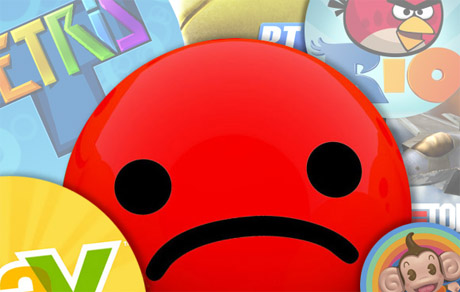





Что делать, если приложения не работают на вашем планшете? Не запускаются, вылетают, зависают и так далее. В этой небольшой статье я постараюсь рассказать об основных причинах данной проблемы и их решениях.
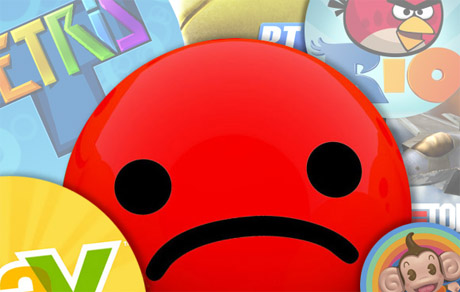
Итак, вы скачали игру или программу с какого-нибудь сайта, установили, но оно работает не так как надо, или вообще не работает. Рассмотрим все возможные варианты причин:
1. Разработчик приложения не оптимизировал свою программу под планшеты. Такое бывает достаточно часто: сперва выпускаются версии для Android-смартфонов, а затем уже для планшетов. В этом случае следует просто подождать релиза HD-версии приложения, адаптированного под большие экраны.
2. Разработчик приложения не оптимизировал свою программу именно под вашу модель планшета. Планшетов много, их выпускают множество компаний-производителей (Acer, Samsung, Sony, Asus + китайские производители). Чтобы приложение работало на всех планшетах, нужно программистам хорошенько постараться. В этом случае вам также необходимо подождать.
3. Вы скачали версию приложения не для своего устройства. В случае, когда установочный файл .apk различный для каждого устройства, есть вероятность скачать установочник не для своего устройства. Вернитесь на страницу закачки и выберете свой девайс. Или просто зайдите в Play Market и через поиск найдите нужное приложение и установите. В этом случае будет скачиваться по любому нужный apk.
4. Не поддерживается ваша версия Android OS. Бывает и такое, что у вас приложение не работает, а у других владельцев такого же планшета как у вас – работает. Значит дело в вашей версии Андроид. Особенно это касается повышения версии Андроид.
Менять версию Android как-то глупо ради одного приложения, поэтому просто зайдите на страницу приложения в Google Play и напишите отзыв, что так мол и так, не работает на Acer A500 с Android 4.2 например. Разработчики всегда читают отзывы, так что они будут в курсе вашей проблемы. Только вот будут они ее решать или нет – неизвестно.
5. Ошибки в самом приложении. Ну, тут понятно, что-то программисты накосячили, поэтому ничего не работает. Поступайте в этом случае так же, как и в предыдущем варианте №3.
Напоследок общий совет: не стесняйтесь писать отзывы на Google Play. Чем больше человек сообщат о проблеме, тем быстрее (по идее), разработчики ее исправят.
Источник: androidtab.ru